Skelbimas
Ar kada nors atradote laukiantį jūs // www.makeuseof.com / tag / free-port-analyzeriai-nugalėkite šnipinėjimo programas ir „botware“ / r kompiuterį norėdami atsisiųsti „YouTube“ vaizdo įrašą ar failą, kurio atsisiuntimas paprastai užtrunka pusę laiko? Kur yra trūkumas? Kodėl jūs tiek daug mokate už internetą, jei net negalite turėti pralaidumo, už kurį sumokėjote?
Tai yra nusivylimas, kuriuo dalijasi daugelis žmonių, ir jo priežastį ne visada lengva pašalinti. Dažniausiai žmonės kaltina savo interneto paslaugų teikėją (IPT) arba jie gali net apsvarstyti galimybę patikrinti, ar yra kažkas negerai dėl savo maršrutizatoriaus, tačiau daugelis žmonių nesupranta, kad tai gali būti kažkas, kas vyksta jų namuose, jų namuose namų tinklas Viskas, ką turite žinoti apie namų tinkląNamų tinklo nustatymas nėra toks sunkus, kaip jūs manote. Skaityti daugiau , tai pritraukia visą sistemą. Ar žinote, kas iš tikrųjų prisijungė prie jūsų tinklo ir iš kur kyla tas pralaidumo nutekėjimas?
Galbūt tai yra tas naujas interneto TV prietaisas, kuris vis dar prijungtas prie interneto ir įjungtas, kai televizorius yra išjungtas. Ar vis dar transliuojamas turinys jums to nesuvokiant? Ar turite paauglių vaikų? Norite lažintis, kaip dažnai galite juos ramiai sėdėti miegamajame, transliuodami daug juostos praleidžiančius filmus ar muzikos vaizdo įrašus? O kaip kaimynas, patekęs į jūsų tinklą, net nesuvokdamas? Atsitinka dažniau, nei jūs galite pamanyti.
Kažkas ar kažkas užpildo tą ribotą pralaidumo perdavimo vamzdį, net nesuprasdami to Straipsnis Aš jums padėsiu keliomis priemonėmis, kurias galite naudoti norėdami sutelkti dėmesį į problemą.
Naudokite „NetworkMiner“ analizuoti tinklo srautą
Viena iš geriausių įrankių, skirtų analizuoti jūsų tinklą daugeliu problemų, o ne tik dėl pralaidumo, yra programa, vadinama „NetworkMiner“. Apie tai anksčiau nebuvo kalbėta „MakeUseOf“, nors mes apžvelgėme daugybę puikių tinklo analizės programos 3 populiariausi nešiojamojo tinklo analizės ir diagnostikos įrankiai Skaityti daugiau ir kitus tinklo įrankius, pvz., prievadų analizatorius ar programas mobiliesiems analizuokite savo „Wi-Fi“ tinklą Pagerinkite „Wi-Fi“ signalą namuose ir už jos ribų naudodami šias „Android“ programasNorite patobulinti „Wi-Fi“ signalą savo namuose ar rasti „Wi-Fi“ ryšį, kai esate išvykęs? Šis straipsnis jus apėmė. Skaityti daugiau . Tačiau nieko tokio funkcionalaus kaip „NetworkMiner“.
Analizuojant tinklo pralaidumą, tai nėra taip paprasta, kaip jūs galite manyti. Srautas į internetą ir iš jo vyksta iš kiekvieno jūsų namuose esančio tinklo, kuriame galima pasiekti internetą. Tai gali būti mobilieji telefonai, kompiuteriai, planšetiniai kompiuteriai, žaidimų pultai ir kita. Efektyviausias būdas stebėti srautą tuose įrenginiuose būtų įdiegti programinę įrangą pačiame įrenginyje, tačiau galbūt neturite tam laiko dėl tokio vargo, taip pat negalite įdiegti tokių programų kai kuriuose iš tų įrenginių, kaip antai daugelio žaidimų konsolių ar belaidžio interneto prietaisai.
Taigi, „NetworkMiner“ suteikia paprastą alternatyvą, kurią galite įdiegti viename asmeniniame kompiuteryje, kuri iš esmės gali išnaikinti tinklo veiklą. Kai pirmą kartą paleisite, turėsite pasirinkti „Ethernet“ valdiklį su IP adresu tinkle, kurį norite analizuoti.
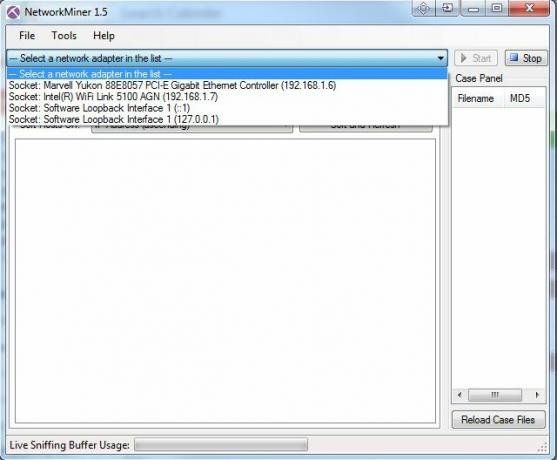
Kai tai padarysite, pamatysite daugybę skirtukų, kurie suteiks jums nuolatinį vertingos informacijos srautą apie veiklą jūsų tinkle. Ši programa turi galimybę užuosti failus, kurie yra perkeliami, nuotraukos atsisiunčiamos ir net slaptažodžiai. Tai iš esmės yra įsilaužimo įrankis, tačiau tokiu atveju jūs jį naudojate stebėdami savo tinklą, ar jame nėra netikėtos ar nepageidaujamos veiklos.
Skirtuke Šeimininkai visada einu į pirmąją vietą, nes joje bus pateikiami visi prie jūsų tinklo prisijungę kompiuteriai, neatsižvelgiant į srauto kryptį.
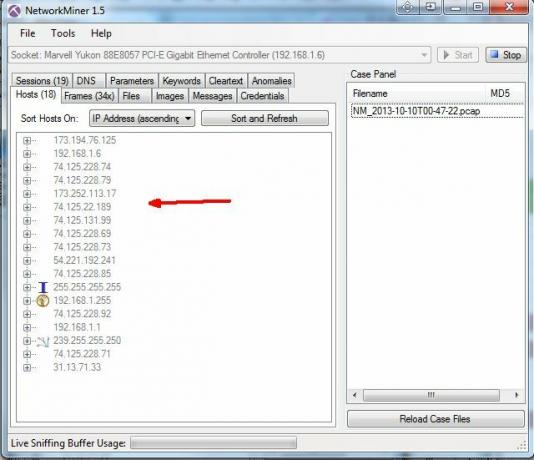
Kaip matote, jis apima kiekvieną pagrindinį kompiuterį jūsų tinkle, pavyzdžiui, nuotolinius interneto ryšius, DNS serverius ar MP serverius.
Naršoma pagrindinio kompiuterio jungtyse
Jei norite naršyti po šiuos IP adresus ir pabandyti išsiaiškinti, kokie jie yra, ypač jei matote bet kokius neįprastus, galite spustelėti „+“, kad išplėstumėte tą IP šaką ir pamatytumėte visą informaciją apie tą pagrindinį kompiuterį. Čia iš tikrųjų galite pamatyti dalį pralaidumo, tekančio į ir iš pagrindinio kompiuterio, tiek paketų, tiek pralaidumo atžvilgiu.
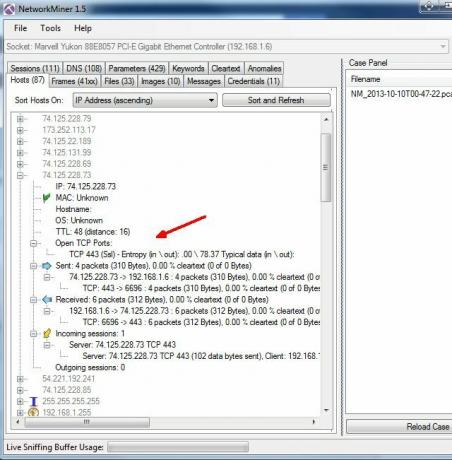
Tai yra pirmas ryškus požymis, rodantis, kad esate smarkiai nusiteikęs, jei matote šeimininką, kurio perdavimo sparta yra didžiulė. Laimei, „NetworkMiner“ atpažins daugelį IP ryšių už jus, tačiau jei jis nurodomas kaip „nežinomas“, bet jei susidomėjote, visada galite atlikti atvirkštinę IP paiešką internete. Pavyzdžiui, greita peržiūra atskleidė, kad šis IP yra tik paprastas ryšys su „Google“ (turėjau atidaryti paieškos variklį).
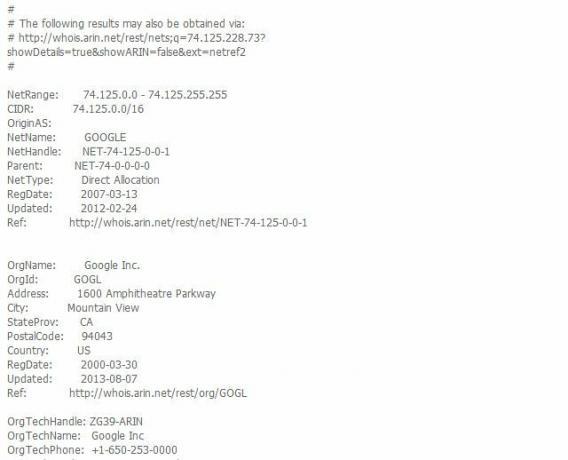
Skirtukas „Rėmeliai“ taip pat yra tinkama vieta naršyti, nes jame bus rodomi tiesioginiai ryšiai tarp pagrindinių kompiuterių. Tai gali padėti nustatyti, kuris jūsų tinklo įrenginys yra prijungtas prie nuotolinio kompiuterio, kuriame sunaudojamas didžiulis pralaidumas. Pavyzdžiui, žemiau pateiktas rėmelis nurodo, kad mano tinklo įrenginyje yra „Google“ serverio ryšys su 192.168 IP. 1.6.
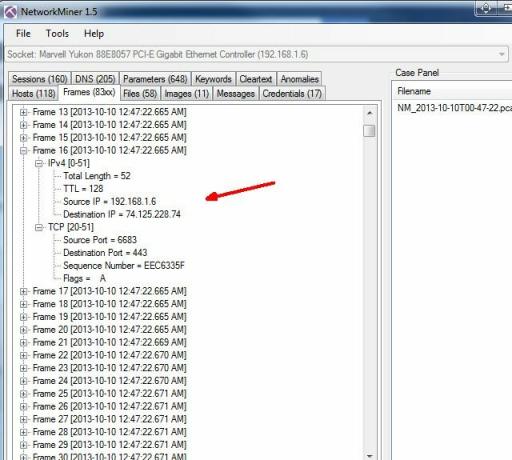
Sunkiųjų pažiūrų žmonių nustatymas
Kiti skirtukai suteiks jums vertingos informacijos apie visus jūsų interneto ryšius tinkle, tačiau pralaidumo srityje norimos patikrinti vietos yra įprasti, pavyzdžiui, vaizdai pavyzdys. Yra paveikslėlių skirtukas, kuriame galite pamatyti, kokie vaizdo failai teka tinkle. Čia galite pradėti aptikti didelius failus, nustatyti pralaidumo problemų šaltinį.
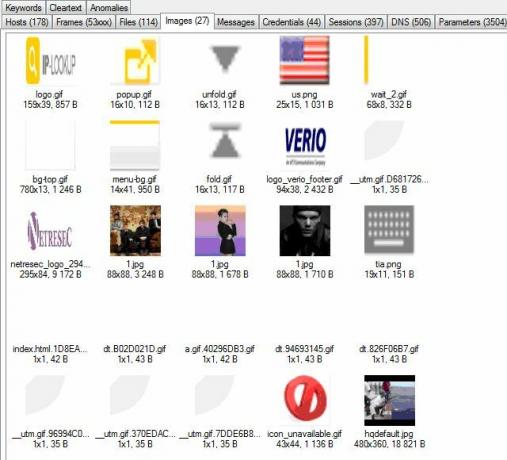
Norite atsekti, kas ar kas jūsų namuose viską užkabina? Spustelėkite skirtuką Hosts, tada išskleidžiamajame lauke „Sort Hosts On“ spustelėkite „Hostname“. Tai bus rūšiuojama pagal pagrindinius kompiuterius, kad galėtumėte rasti visus pagrindiniame tinkle esančius pagrindinius kompiuterius. Raskite tuos, kuriuose yra tas pats vietinis IP potinklis, kurį žinote, kad jūsų tinklas yra.
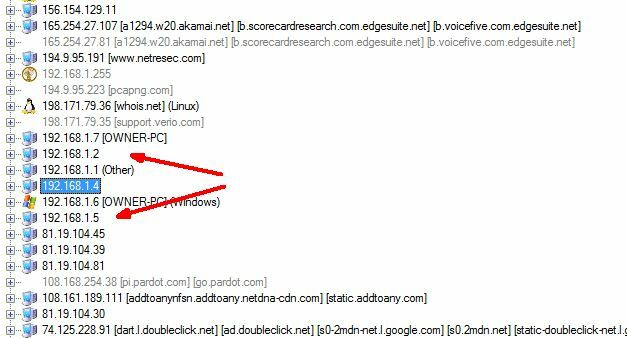
Galite išplėsti juos, kad matytumėte duomenų perdavimą (kaip parodyta aukščiau), o jei norite gauti daugiau informacijos, padėsiančią atpažinti įrenginį, galite išplėsti skyrių „Pagrindinio kompiuterio informacija“. Pavyzdžiui, šiuo atveju pastebėjau „Sony-MediaPlayer / 2.0“ ir paaiškinau, kad tai iš tikrųjų yra „Sony“ interneto prietaisas, kurį mano šeima naudoja „Netflix“ ir „Amazon“ filmų žiūrėjimui.
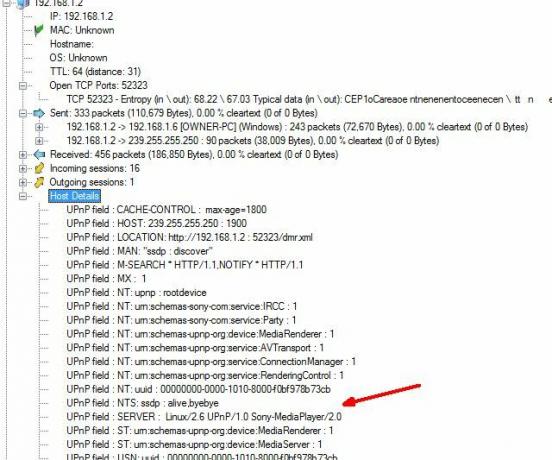
Vėlgi, naršydami šiuose pagrindiniuose skyriuose, galite išties sužinoti įdomios informacijos apie tai, kas vyksta jūsų tinkle, ir duomenų perdavimo spartą. Nors nėra tiksliai puikios paieškos funkcijos, galite rūšiuoti pagrindinius kompiuterius pagal išsiųstus ar gautus paketus, kad didžiausi būtų sąrašo viršuje. Tai greičiausiai greičiausias būdas rasti sunkiasvorius žaidėjus naudojantis „NetworkMiner“.
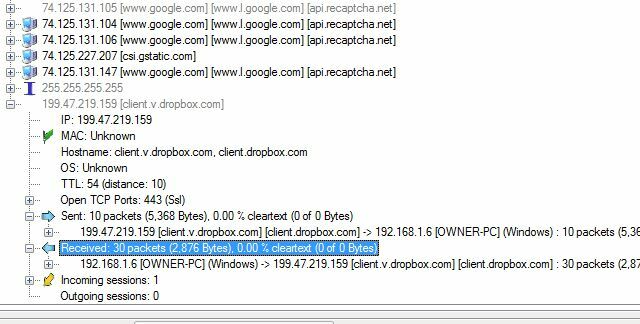
Pralaidūs pralaidumo plėšikams
Ideali situacija yra tai, kad programas diegtumėte tiesiogiai visuose tinklo įrenginiuose ir gautumėte realiuoju laiku pateiktą labai išsamią pralaidumo informaciją. Deja, šiais laikais ne visada tai įmanoma dėl plataus spektro įrenginių, turinčių prieigą prie interneto. Be to, kaltininkas, kuris gali nusausinti jūsų tinklą, iš tikrųjų gali būti kaimynas, vagiantis pralaidumą iš jūsų tinklo, net nesuvokdamas. Tokiais atvejais kaip „NetworkMiner“ įrankis tikrai gali padėti. Tai ne tik parodys, kas yra jūsų tinkle, bet ir tai, ko jie gali imtis.
Ar kada nors naudojote tinklo analizės įrankius norėdami pašalinti pralaidumo problemas ar tiesiog norėdami pamatyti, kas prijungta prie jūsų tinklo? Kokios yra jūsų mėgstamiausios priemonės ir kaip jas naudojote? Pasidalykite savo įžvalgomis ir mintimis komentarų skiltyje žemiau!
Ryanas turi elektros inžinerijos bakalauro laipsnį. Jis 13 metų dirbo automatikos inžinerijoje, 5 metus IT srityje, o dabar yra programų inžinierius. Buvęs „MakeUseOf“ generalinis redaktorius, jis kalbėjo nacionalinėse duomenų vizualizacijos konferencijose ir buvo rodomas per nacionalinę televiziją ir radiją.